
Oder vielleicht möchten Sie Ihrer Apple-ID eine Zahlungsmethode hinzufügen, diese wird jedoch abgelehnt. Was tun Sie in beiden Situationen? Nachfolgend listen wir einige Schritte auf, die Sie unternehmen können, wenn Apple Ihre Zahlungsmethode ablehnt.
Wenn Apple Ihre Zahlungsmethode ablehnt, sollten Sie zunächst versuchen, Ihre Zahlungsinformationen zu überprüfen, um sicherzustellen, dass sie korrekt und aktuell sind. Wenn Ihre Rechnungsdaten, beispielsweise Ihre Adresse oder Postleitzahl, falsch sind, kann dies dazu führen, dass Ihre Zahlungsmethode abgelehnt wird.
Wenn Ihre aktuelle Zahlungsmethode abgelaufen ist, müssen Sie Ihre Kreditkarte erneuern und Ihre Zahlungsinformationen aktualisieren oder eine neue Zahlungsmethode hinzufügen.
So überprüfen Sie Ihre Zahlungsinformationen auf einem iPhone oder iPad:
Gehen Sie zu Einstellungen und tippen Sie dann oben auf Ihren Apple-ID-Namen. Tippen Sie auf „Zahlung & Versand“ und wählen Sie dann unter „Zahlungsmethoden“ Ihre Kreditkarte aus. Überprüfen Sie Ihre Kartennummer, das Ablaufdatum, den CVV und die Rechnungsinformationen. Wenn Sie Unstimmigkeiten bemerken, aktualisieren Sie diese. Tippen Sie oben rechts auf „Fertig“.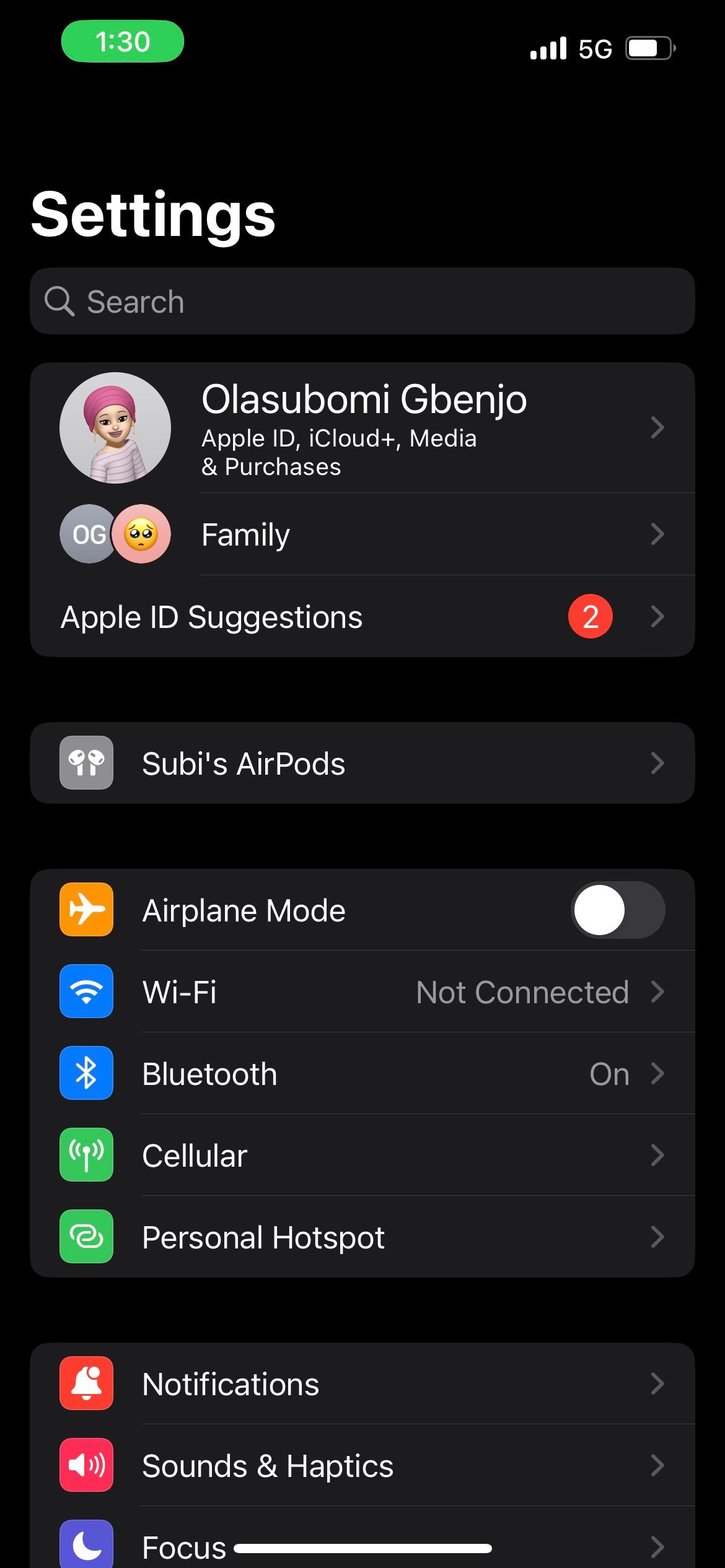
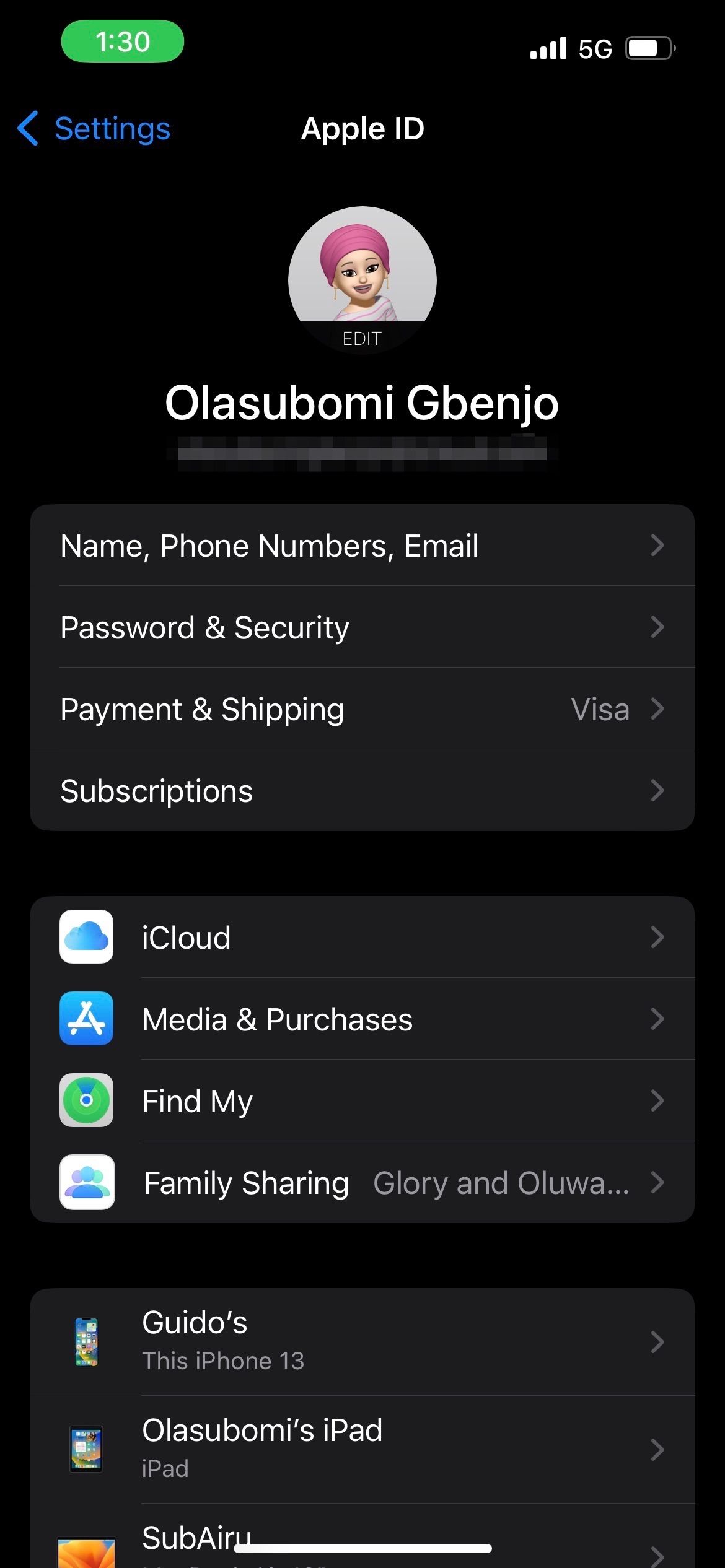
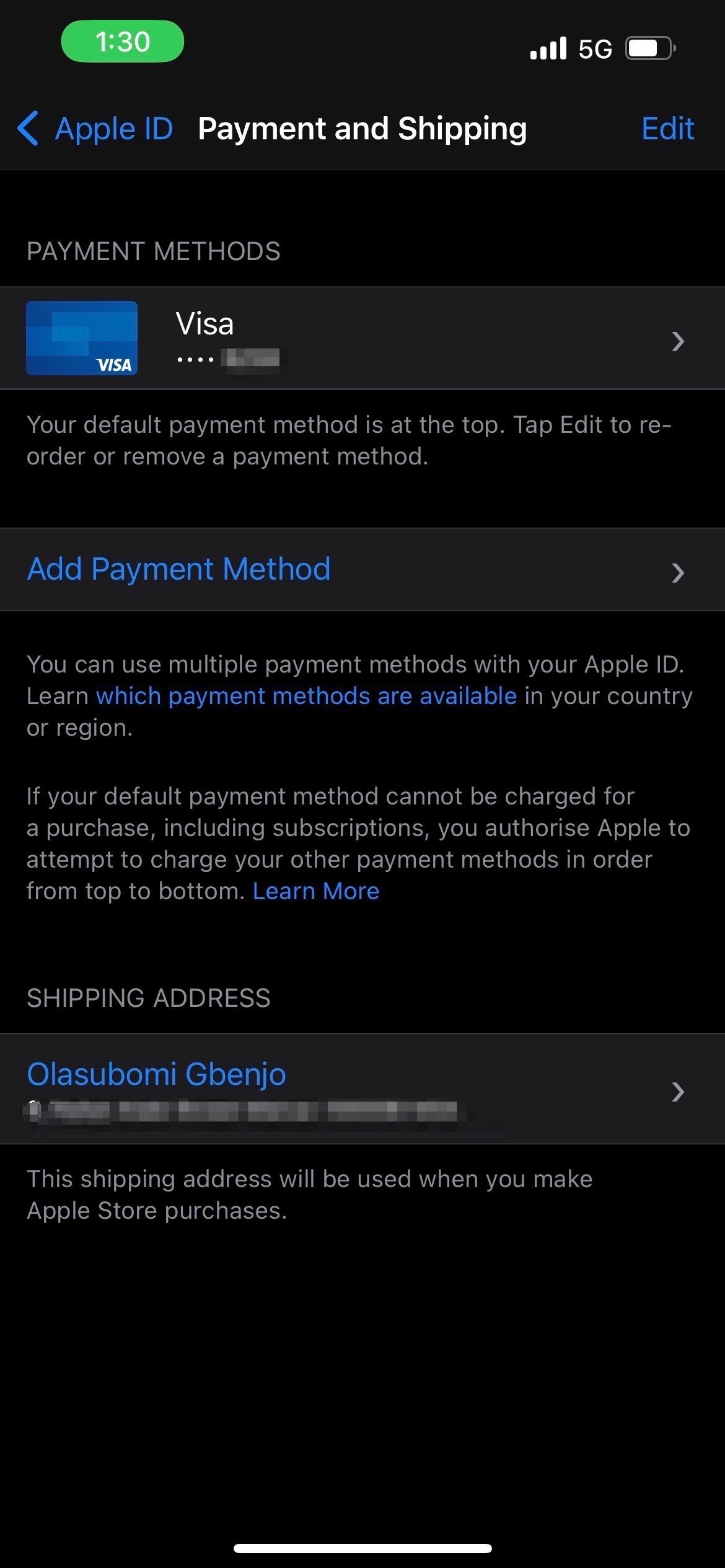
So überprüfen Sie Ihre Zahlungsinformationen auf einem Mac:
Starten Sie die App Store-App und klicken Sie unten links auf Ihren Namen. Klicken Sie nun auf Kontoeinstellungen und melden Sie sich bei Bedarf mit Ihrer Apple-ID an. Klicken Sie unter „Apple-ID-Zusammenfassung“ auf „Zahlungen verwalten“. Klicken Sie neben Ihrer Zahlungsmethode auf „Bearbeiten“, überprüfen Sie dann Ihre Zahlungsinformationen und korrigieren Sie etwaige Ungenauigkeiten. Klicken Sie unten rechts auf „Fertig“, um Ihre Änderungen zu speichern.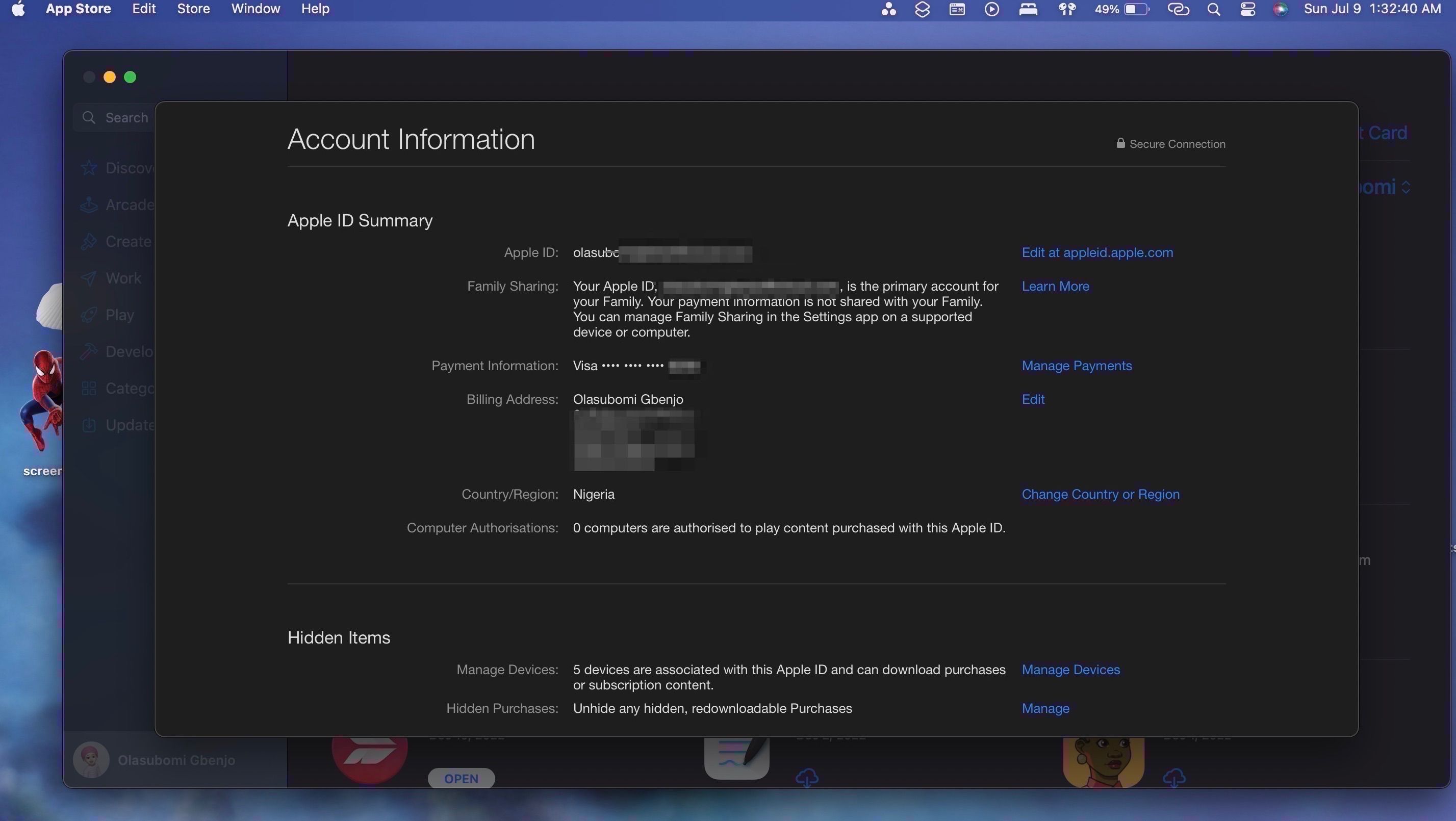
Los geht's. Sie haben Ihre Zahlungsinformationen erfolgreich überprüft und aktualisiert.
Wenn Apple Ihre Zahlungsmethode immer noch ablehnt, versuchen Sie es mit einer anderen Zahlungsmethode. Sie können Ihrer Apple-ID eine neue Karte hinzufügen und prüfen, ob sie funktioniert.
Neben Karten können Sie auch alternative Zahlungsmethoden wie Ihr Apple-Kontoguthaben, eine Apple-Geschenkkarte, eine Debitkarte, PayPal oder Apple Pay ausprobieren, je nachdem, ob diese in Ihrem Land oder Ihrer Region gültig sind oder nicht.
Schauen Sie auf der Support-Seite von Apple nach, welche Zahlungsmethoden Sie mit Ihrer Apple-ID verwenden können.

Manchmal genügt eine einfache Abmeldung, um Zahlungsprobleme auf Ihrem Gerät zu beheben. Wenn Ihre Zahlungsmethode im App Store abgelehnt wird, können Sie sich abmelden und wieder anmelden, um zu sehen, ob das Problem dadurch behoben wird.
So melden Sie sich auf einem iPhone oder iPad vom App Store ab:
Öffnen Sie den App Store. Tippen Sie oben rechts auf Ihr Profilbild. Scrollen Sie im Kontomenü nach unten und tippen Sie auf Abmelden.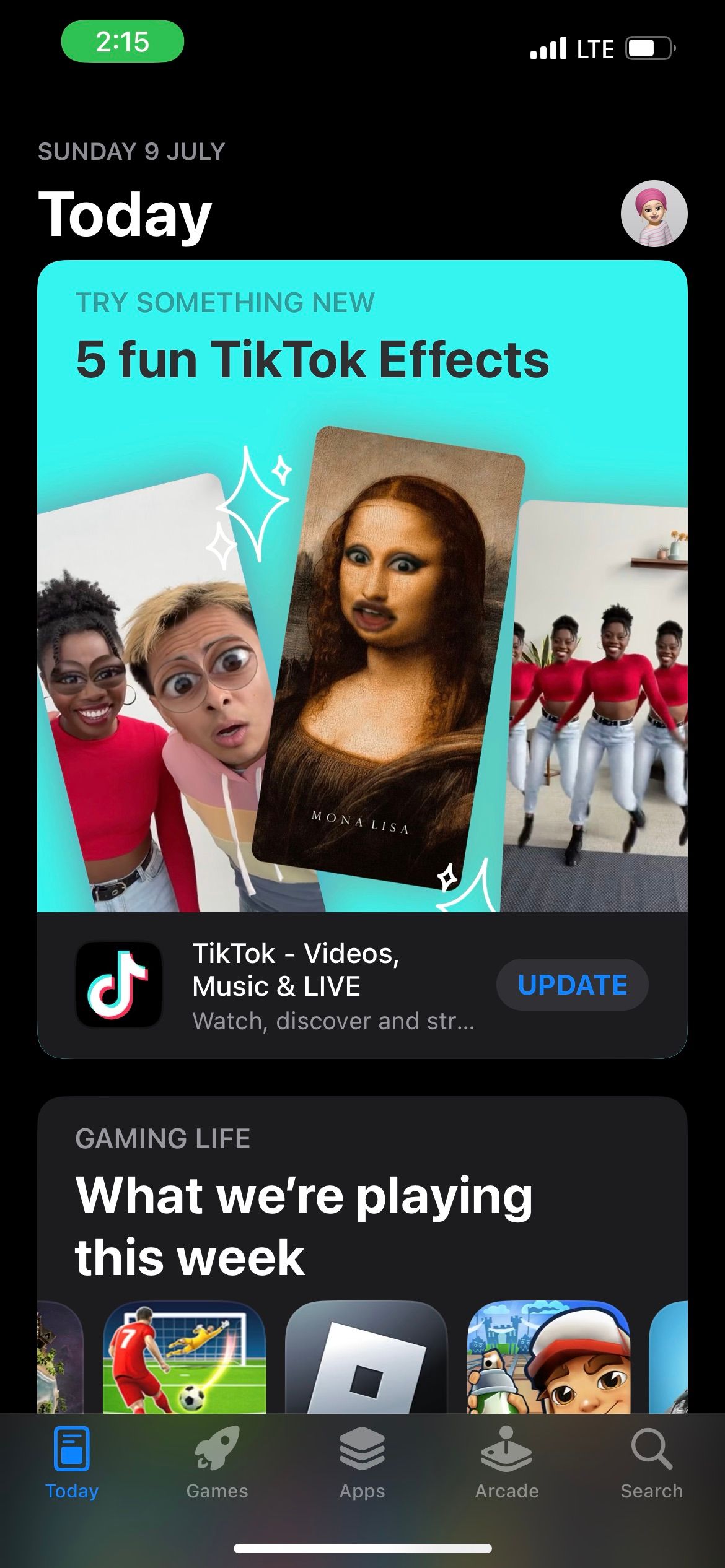

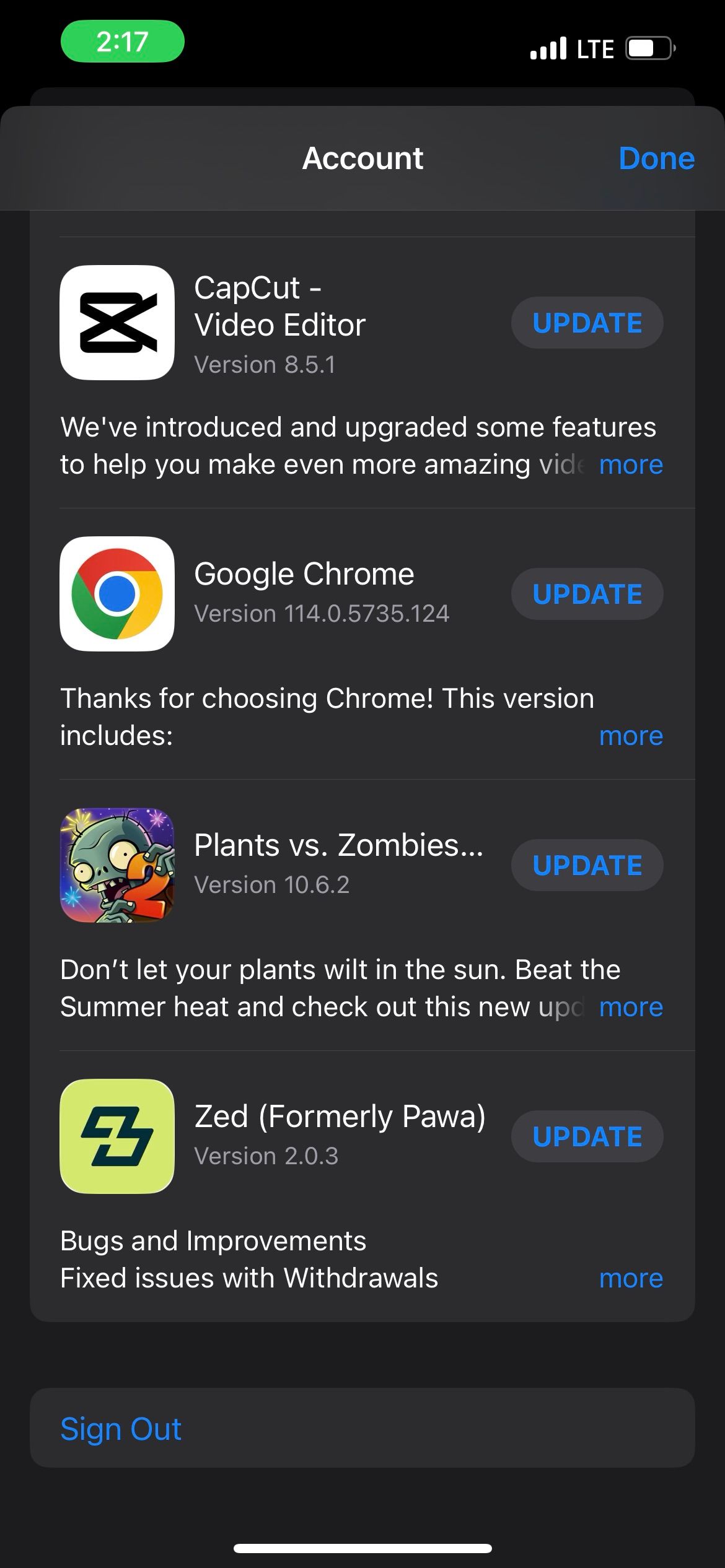
Um sich erneut anzumelden, tippen Sie oben rechts im App Store auf das Profilsymbol und geben Sie Ihren Apple-ID-Benutzernamen und Ihr Passwort ein.
So melden Sie sich auf einem Mac vom App Store ab:
Gehen Sie zum App Store. Klicken Sie in der Menüleiste auf „Speichern“ und wählen Sie im Dropdown-Menü „Abmelden“ aus.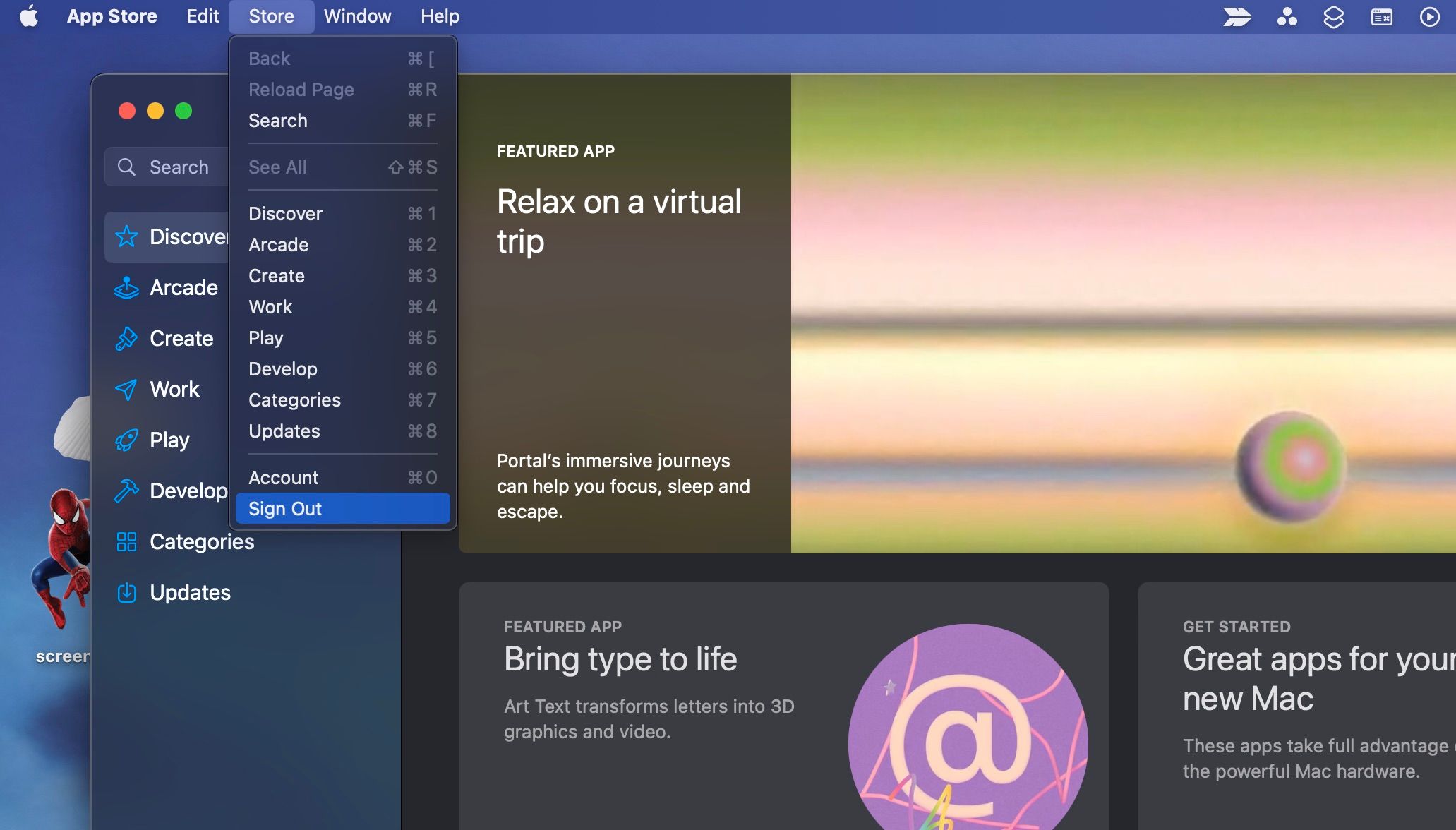
Um sich erneut anzumelden, klicken Sie unten links im Fenster des App Store auf „Anmelden“ und geben Sie Ihren Apple-ID-Benutzernamen und Ihr Passwort ein.
Ihre Karte kann an Orten wie dem App Store oder iTunes Store abgelehnt werden, wenn Sie ausstehende Zahlungen haben. Um nach unbezahlten Käufen zu suchen, sehen Sie sich Ihren Kaufverlauf im App Store an.
Gehen Sie wie folgt vor, um Ihre App Store-Käufe auf einem iPhone oder iPad anzuzeigen.
Gehen Sie zu Einstellungen > Apple-ID-Name. Tippen Sie im Apple-ID-Einstellungsmenü auf „Medien & Käufe“ und wählen Sie „Konto anzeigen“. Scrollen Sie nun nach unten und tippen Sie auf PurchaseHistory. Möglicherweise müssen Sie sich anmelden.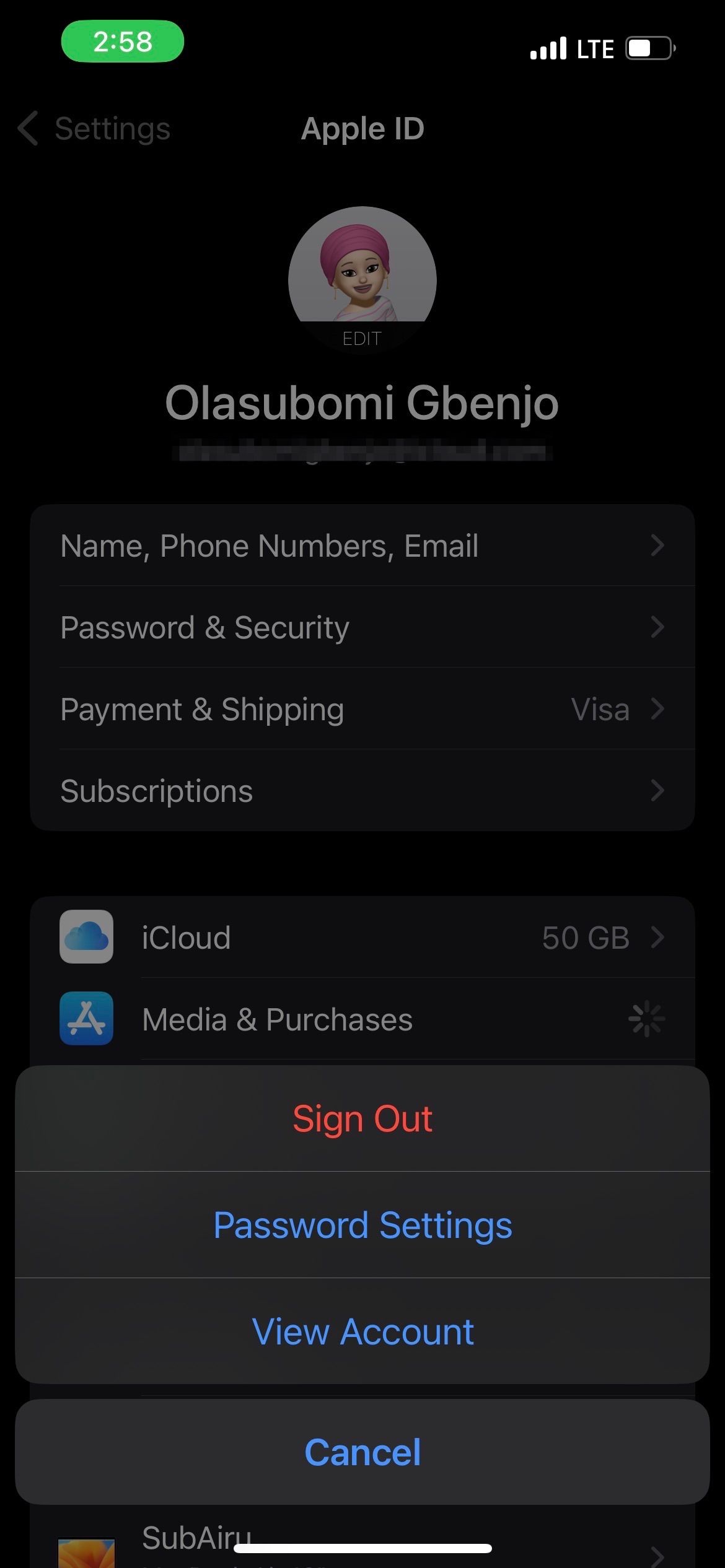

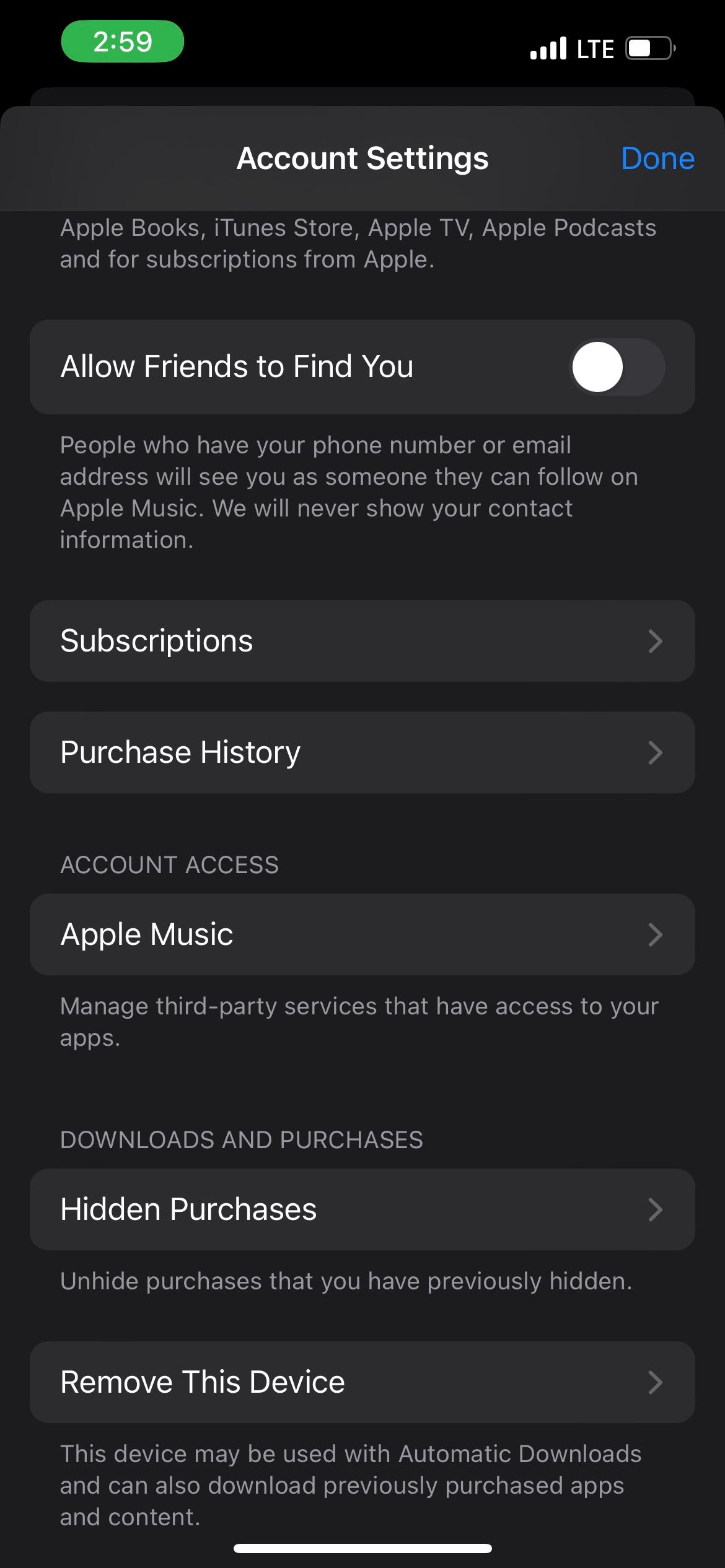
Alternativ können Sie Ihre App Store-Einkäufe auch auf einem Mac anzeigen.
Nachdem Sie alle ausstehenden Zahlungen beglichen haben, sollten Sie in der Lage sein, Einkäufe mit Ihrer Zahlungsmethode zu tätigen. Stellen Sie jedoch zunächst sicher, dass Sie über ausreichende Mittel verfügen.
Wenn Ihr Bankkonto ausreichend gedeckt ist und Ihre Zahlungsinformationen korrekt sind, Sie Ihre Zahlungsmethode aber immer noch nicht hinzufügen oder verwenden können, wenden Sie sich an Ihre Bank oder Ihr Kreditkartenunternehmen. Sie sollten in der Lage sein, das Problem zu erklären und Ihnen bei der Lösung zu helfen.
Wenn alles andere fehlschlägt, wenden Sie sich so schnell wie möglich an den Apple Support. Sie können die Website „Get Support“ von Apple besuchen, um Ihr Problem zu erläutern. Ein erfahrener Techniker sollte Ihnen bei Ihrem Problem mit der Zahlungsmethode helfen können.
Es kann frustrierend sein, wenn Apple Ihre Zahlungsmethode ablehnt, aber die gute Nachricht ist, dass Sie ein paar Dinge ausprobieren können, um dem Problem auf den Grund zu gehen und es zu beheben. Überprüfen Sie zunächst Ihre Zahlungsinformationen und fahren Sie dann fort.
Manchmal kann die Lösung Ihres Zahlungsproblems eine Weile dauern. Seien Sie also geduldig und probieren Sie jede mögliche Lösung aus. Irgendwann sollten Sie das Problem lösen können.
Das obige ist der detaillierte Inhalt von6 Korrekturen zum Ausprobieren, wenn Apple Ihre Zahlungsmethode ablehnt. Für weitere Informationen folgen Sie bitte anderen verwandten Artikeln auf der PHP chinesischen Website!
 Welche Plattform ist Kuai Tuan Tuan?
Welche Plattform ist Kuai Tuan Tuan?
 Selbststudium für Anfänger in C-Sprache ohne Grundkenntnisse
Selbststudium für Anfänger in C-Sprache ohne Grundkenntnisse
 So verwenden Sie die Imfinfo-Funktion
So verwenden Sie die Imfinfo-Funktion
 regulärer Perl-Ausdruck
regulärer Perl-Ausdruck
 So konvertieren Sie PDF-Dateien in PDF
So konvertieren Sie PDF-Dateien in PDF
 Lösungen für verstümmelte chinesische Schriftzeichen
Lösungen für verstümmelte chinesische Schriftzeichen
 Der Unterschied zwischen PHP und JS
Der Unterschied zwischen PHP und JS
 Wie man Douyin Xiaohuoren verkleidet
Wie man Douyin Xiaohuoren verkleidet




